نحوه فلش (نصب) رام های رسمی گوشی های سونی و سونی اریکسون با نرم افزار Flashtool
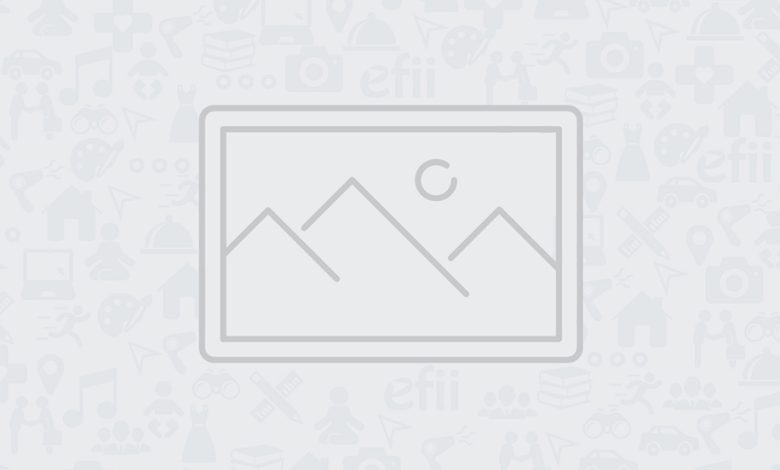
در این پست، نحوه نصب (فلش) رام های رسمی گوشی های سونی و سونی اریکسون (پسوند ftf.) با نرم افزار Flashtool را توضیح خواهم داد.
* از ورژن ۰.۹.۱۱.۰ فلش تول به بعد، اندکی ظاهر برنامه تغییر کرده، ولی اصل کار یکسان است و این اسکرین شات ها مربوط به ورژن ۰.۹.۹.۰ می باشد.
*برای نصب رامهای رسمی، نیازی به روت بودن و همچنین باز بودن بوتلودر نیست.
*از نصب بودن درایورها (نحوه نصب درایورهای گوشی های سونی) و فعال بودن USB Debugging مطمئن باشید.(البته فعال بودن USB Debugging الزامی نیست)
*حین کار با برنامه فلش تول ، بهتر است آنتی ویروس را غیر فعال کنید.
*گوشی حداقل ۵۰% درصد شارژ داشته باشد.
* با فلش رام، گوشی فکتوری ریست می شود(در صورتیکه تیک Wipe data را گذاشته باشید) +
+ با فلش رام های ۴.۳ و بالاتر، علاوه بر فکتوری ریست، مموری داخلی (Internal Storage یا SDcard0) هم فرمت می شود، بنابراین در صورت نیاز از اطلاعات خود بکاپ بگیرید.
ابتدا برنامه فلش تول را باز کنید و سپس روی علامت (صاعقه) کلیک کنید، پنجره کوچکی باز می شود که دو گزینه دارد Flashmode و Fastboot mode که در اینجا برای نصب رام، گزینه Flashmode را انتخاب کنید:
سپس پنجره ای بصورت زیر باز خواهد شد که در این پنجره، با انتخاب دکمه مشخص شده در تصویر(…) ، مسیری که رام در آن قرار دارد را انتخاب کنید(بهتر است رام را درمسیر C:\Flashtool\firmwares کپی کنید چون مسیر پیش فرض برنامه می باشد) با انتخاب مسیر، تمامی فایلهایی که توسط فلش تول(در حالت flashmode) شناسایی می شود (فایلهای با پسوند ftf. مانند: رام و کرنل رسمی و Relocker یا فایل قفل کننده بوتلودر) در قسمت select a firmware (یا Firmware در ورژن جدید فلش تول)ظاهر می شود ،
همانطور که در تصویر مشاهده می شود در مسیری که انتخاب کرده ام، یک رام و دو کرنل رسمی وجود دارد ، که اینجا چون هدف، نصب رام است، رام را انتخاب می کنم ، سپس با رها کردن تنظیمات پیش فرض(تیک تمام Wipe ها خورده باشد تا گوشی فکتوری ریست شود و تیک هیچ یک از Exclude ها نخورده باشد، تا تمام قسمت های رام، بطور کامل نصب شود)، پنجره را OK (یا Flash در ورژن جدید فلش تول)کنید:
با ok کردن پنجره فوق، کادری به صورت زیر باز می شود، با این پیام که گوشی را به حالت flashmode ببرید.برای رفتن به حالت flashmode ، گوشی را خاموش کنید و سپس دکمه کاهش صدا را نگه دارید(برای گوشیهایی که دکمه های فیزیکی دارند، بجای دکمه کاهش صدا، از دکمه فیزیکی Back استفاده کنید) سپس در حالی که پورت usb کابل به کامپیوتر وصل است سر دیگر کابل(micro usb) را به گوشی وصل کنید، سپس زمانی که چراغ LED سبز شد(یعنی حالت flashmode) دکمه کاهش صدا(یا Back) را رها کنید ، با اینکار پیغام مورد نظر(تصویر زیر) بسته شده و رام شروع به نصب می کند،منتظر بمانید تا رام بطور کامل نصب شود و پیغام کامل شدن نصب رام ظاهر شود، و حال می توانید کابل را جدا کرده و گوشی را روشن نمائید.
* اگر با رها کردن دکمه کاهش صدا، پیغام زیر بسته نشد و یا چراغ LED بلافاصله قرمز شد و نصب رام شروع نشد، مجدد درایورهای Flashmode را طبق پست ۲ نصب کنید.
اگر همچنان مشکل پابرجا بود، یه پورت USB دیگر و درنهایت روی یک سیستم دیگر عملیات فلش را تست کنید.
* همیشه از آخرین ورژن فلش تول استفاده کنید.
*حین نصب، به هیچ وجه، کابل را جدا نکنید.
* اگر رامی که دانلود کرده اید، توسط برنامه فلش تول شناخته نمی شود، احتمالا پسوند آن ftf. نیست و با پسوند zip. یا rar. می باشد.
برای اینکه رام مورد نظر توسط فلش تول شناخته شود:
– درصورتیکه داخل این فایل zip. یا rar. چند فایل با پسوند sin. قرار دارد ، ابتدا از folder options/view تیک hide extensions for known file types را بردارید و سپس پسوند zip. یا rar. را به ftf. تغییر بدید(به عنوان مثال: اگر نام رام دانلودی، بصورت ROM.zip یا ROM.rar یا … بود، آنرا Rename کرده و پسوند آنرا بصورت ROM.ftf تغییر دهید!)
– در غیر اینصورت اگر داخل فایل zip. یا rar. دانلود شده، فقط یک فایل با پسوند ftf. وجود دارد، آن را توسط برنامه Winrar یا امثال آن، اکسترکت کنید تا به رام ftf. برسید.
لینک دانلود اخرین ورژن برنامه Fashtool

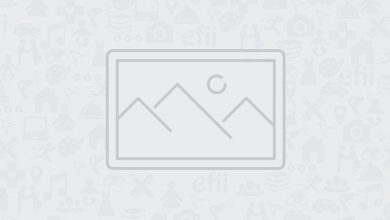
مطالب عالی و کامل هستند
فقط من یه مشکل دارم و اون اینه که فایل من با اینکه ftf هستش ولی با فلش تولز خونده نمیشه لطفا راهنمایی کنید که چیکار کنم
البته باید بگم که توی یه سیستم دیگه خونده میشه!!!
عکس ها نمایش داده نمی شن
عالی واقعا دستتون درد نکنه بیستین به مولا بوسسسسسسسسسسسسسسسسسسسس
سلام
غیر از این برنامه برنامه دیگه ای هست که بشه گوشی سونی رو باهاش فلش کردن؟